[DÜZELTİLDİ] HP Dizüstü Bilgisayar Ekranım Neden Titriyor veya Yanıp Sönüyor?
Yayınlanan: 2023-05-13- HP Dizüstü Bilgisayarımın Ekranı Neden Titriyor?
- 1. Uyumsuz veya Eski Grafik Sürücüleri
- 2. Hatalı Ekran Ayarları
- 3. Uyumsuz Uygulamalar
- 4. Hasarlı Donanım Bağlantıları
- HP Dizüstü Bilgisayar Ekranında Titreşim Sorunları Nasıl Onarılır
- 1. Kabloları Kontrol Edin
- 2. Yenileme Hızı Ayarlarını Yapın
- 3. Bilgisayarınızın Görüntü Sürücüsünü Güncelleyin
- 4. Son Yüklenen Uygulamaları Kaldırın
- 5. HP Monitörünüzü Fabrika Ayarlarına Sıfırlayın
- 7. HP Destek ile İletişime Geçin
- Çözüm
- SSS
- Bir Virüs Dizüstü Bilgisayarda Titreşim Yapabilir mi?
- HP Dizüstü Bilgisayarım Neden Aniden Titriyor?
- Titreşen Bir Dizüstü Bilgisayar Düzeltilebilir mi?
![[DÜZELTİLDİ] HP Dizüstü Bilgisayar Ekranım Neden Titriyor veya Yanıp Sönüyor?](/uploads/article/8035/3nfdGsdMqXHLH06S.jpg)
HP dizüstü bilgisayarınızın ekranı yanıp sönüyor mu? Merak etme; ekran titremesi, HP dizüstü bilgisayarlarda yaygın bir sorundur. Donanım arızaları veya yazılım aksaklıkları gibi çeşitli faktörler bu soruna neden olur.
HP dizüstü bilgisayarınızın ekran titremesinin durmasını istiyorsanız, soruna neyin neden olduğunu bulmanız ve mümkün olan en kısa sürede düzeltmeniz gerekir. Bu makale, HP dizüstü bilgisayar ekranındaki titreme sorunlarını çözmenin çeşitli yollarını keşfedecektir.
Hemen dalalım!
HP Dizüstü Bilgisayarımın Ekranı Neden Titriyor?
HP dizüstü bilgisayarınızın ekranının yanıp sönmesi birçok faktörden kaynaklanır. Aşağıda en önemli nedenlerden bazıları verilmiştir:
1. Uyumsuz veya Eski Grafik Sürücüleri
Eski veya uyumsuz grafik sürücüleri, ekran titremesinin yaygın bir nedenidir. Dizüstü bilgisayarınızdaki grafik sürücüsü, işletim sistemi ile ekran arasında köprü oluşturur. Bu sürücüler güncel olmadığında veya uyumsuz olduğunda ekran titremesi meydana gelir.
2. Hatalı Ekran Ayarları
Uygun olmayan ekran ayarları, bilgisayar ekranınızın yanıp sönmesine ve kapanmasına da neden olabilir. Yenileme hızı, çözünürlük veya renk derinliği ayarları ideal olmadığı için dizüstü bilgisayarınızın ekranı titriyor. Sorunu çözüp çözmediğini görmek için ayarları değiştirebilirsiniz.
3. Uyumsuz Uygulamalar
Yüklü bazı yazılım veya uygulamalar ekrana müdahale ederek ekranın titremesine neden olabilir. Bazıları, yoğun grafik kullanan uygulamalar, kötü amaçlı yazılımlar veya uyumsuz yazılımlar olabilir.
Yeni yüklenen yazılımları kaldırarak programların sorunlara neden olup olmadığını belirleyebilirsiniz. Ayrıca, bilgisayarınızı taramak için Auslogics Anti-Malware gibi saygın bir kötü amaçlı yazılımdan koruma yazılımı kullanabilirsiniz.
4. Hasarlı Donanım Bağlantıları
Ekranın ana karta olan fiziksel bağlantıları gevşeyebilir. Bundan dolayı bir ekran titremesi meydana gelebilir. Dizüstü bilgisayarınızın kullanım kılavuzuna başvurarak veya profesyonel bir teknisyenle iletişime geçerek gevşek veya hasarlı bağlantıları yeniden yerleştirebilir veya onarabilirsiniz.
HP Dizüstü Bilgisayar Ekranında Titreşim Sorunları Nasıl Onarılır
HP dizüstü bilgisayarınızın ekranının yanıp sönmesini ve kapanmasını çözmek için aşağıdaki adımları izleyin:
1. Kabloları Kontrol Edin
HP dizüstü bilgisayarınızın titreyen ekranını düzeltmeye çalışırken ilk kontrol edilmesi gereken şeylerden biri kabloların durumudur. Önce, ister HDMI kablosu ister Ekran kablosu olsun, HP monitörünüzü bilgisayarınıza bağlayan kabloya bakın.
Kablonun her iki ucunun da ilgili bağlantı noktalarına sıkıca takıldığından emin olun. Kablonun sorun olabileceğini düşünüyorsanız, onu bir yedek kabloyla değiştirmek iyi bir fikirdir. Kabloyu değiştirdikten sonra ekran titremesi sorununun devam edip etmediğini görmek için yedek kabloyu kullanmayı deneyin.
Ayrıca, telin başka bir şekilde yıpranmadığından veya hasar görmediğinden emin olun. Örneğin, titreyen bir ekran, kablonun biraz da olsa bir şekilde hasar gördüğünün bir belirtisidir. Görünür aşınma ve yıpranma varsa yeni bir kablo takmalısınız.
2. Yenileme Hızı Ayarlarını Yapın
Ekranın yenileme hızı, ekranın saniyede görüntülenen görüntüyü güncelleme sayısıdır. Tüketici sınıfı ekranlar için tipik yenileme hızı 60 hertz'dir (Hz). Ancak üst düzey ekranlar, 360 Hz veya daha yüksek yenileme hızlarını kaldırabilir.
Ekranınızdan en iyi şekilde yararlanmak için yenileme hızının doğru ayarlandığından emin olmalısınız. Yenileme hızının hız aşırtması, bazı üreticilerin sunduğu bir seçenektir. Ancak, titremeye neden olabileceğinden bunu dikkatli bir şekilde yapmalısınız.
Yenileme hızını şu şekilde ayarlayabilirsiniz:
- İlk olarak, "Windows + I" tuşlarına basarak "Ayarlar" ı açın.
- Ardından, “Sistem” ve ardından “Görüntü” üzerine tıklayın.
- Son olarak, "Gelişmiş ekran ayarları"nı tıklayın.
- Yenileme hızı seçeneğini kullanın ve daha düşük oranları seçin. Ardından, titreme devam ederse önerilen yenileme hızına düşürün.
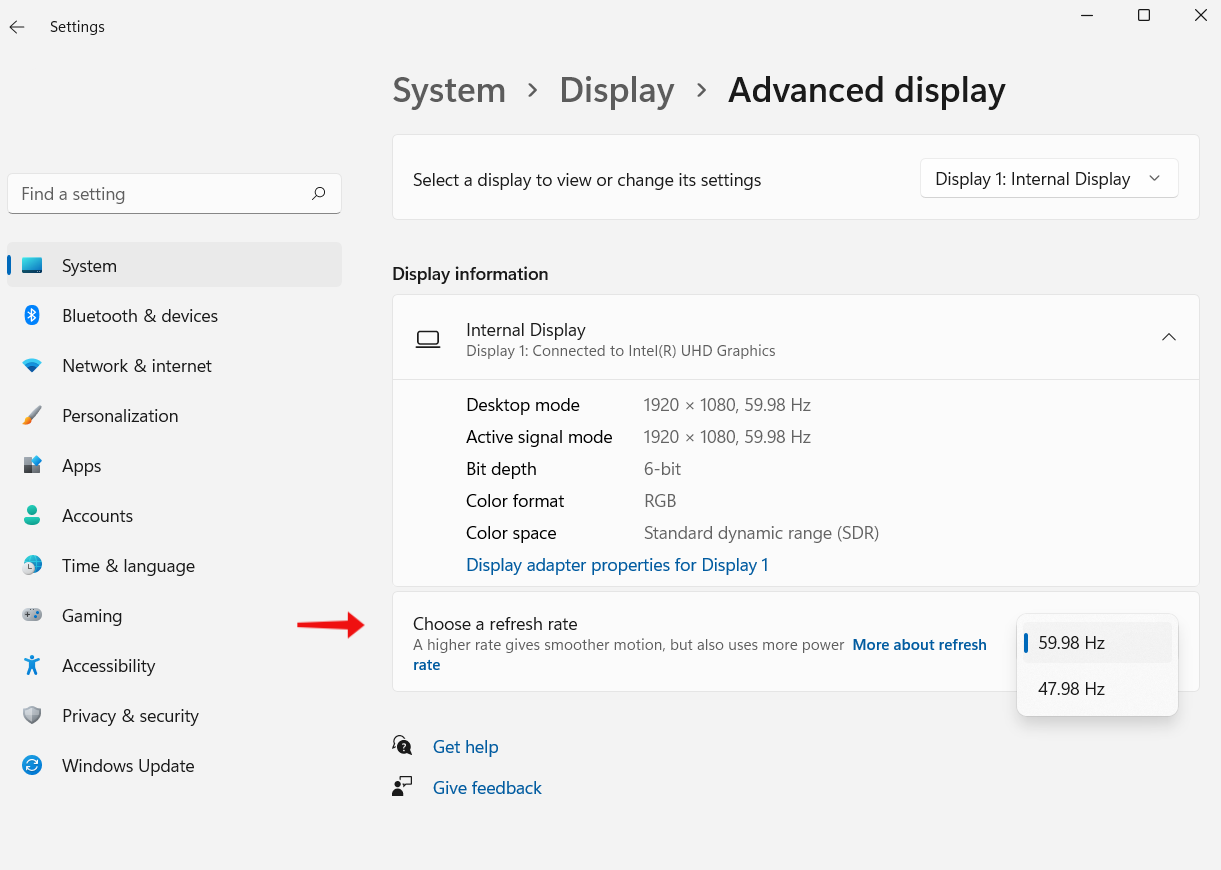
3. Bilgisayarınızın Görüntü Sürücüsünü Güncelleyin
HP dizüstü bilgisayar ekranının titremesini düzeltmenin başka bir yolu da ekran sürücüsünü güncellemektir. PC ekran sürücüsünü şu şekilde güncelleyebilirsiniz:
- Arama çubuğuna "Aygıt Yöneticisi" yazın.
- “Ekran bağdaştırıcıları” nı arayın ve üzerine çift tıklayın.
- Sürücüye sağ tıklayın ve "Sürücüyü güncelle"yi seçin.
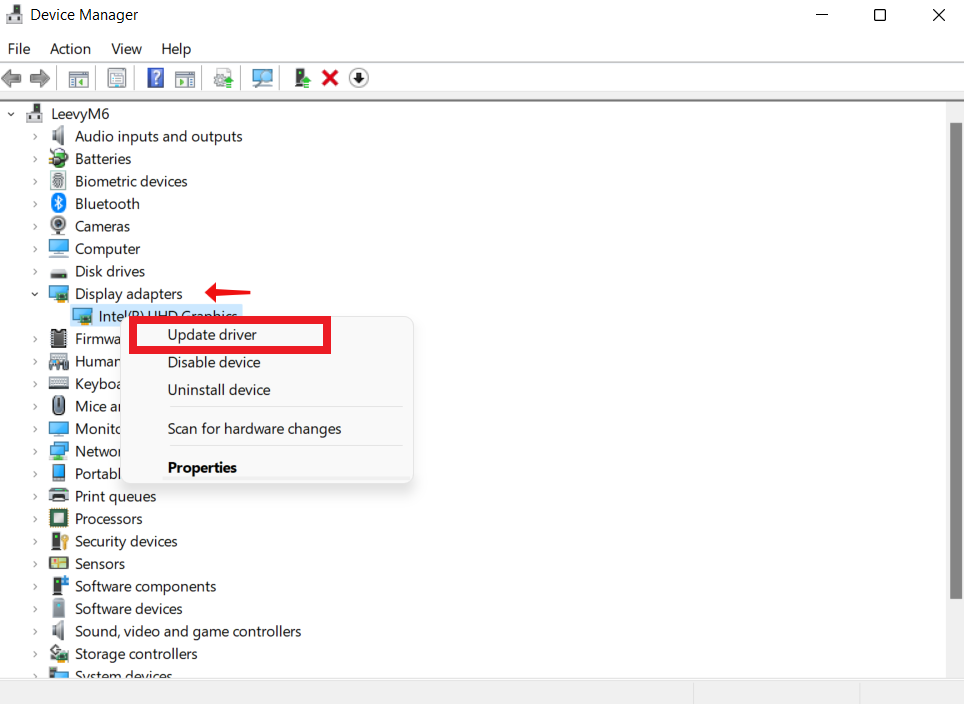

- "Sürücüleri otomatik olarak ara"yı seçin ve işlemin bitmesine izin verin. Bir güncelleme varsa, otomatik olarak yüklenir.
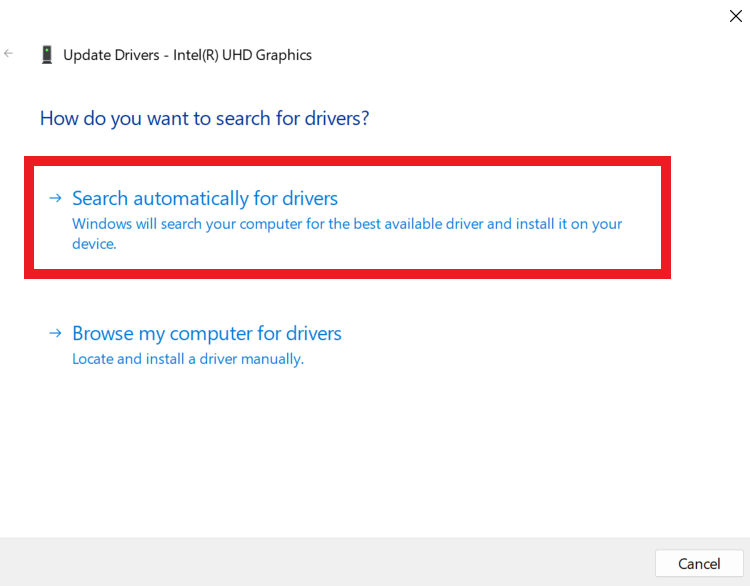
Sürücülerinizi Otomatik Olarak Güncellemek için Auslogics Driver Updater'ı Kullanın
Auslogics Driver Updater, bilgisayarınızın taranmasını kolaylaştırır ve güncellenmesi gereken sürücüyü belirler. Bu yazılım, tek bir tıklama ile her şeyi otomatik olarak halleder.
Tüm süreç, ekran sürücülerinizi güncellemek için üç adımdan oluşur:
- Auslogics Driver Updater'ı kurun.
- Programı çalıştırdığınızda “Sürücü sorunlarını tara” seçeneğine tıklayın ve taramayı tamamlamasını bekleyin.
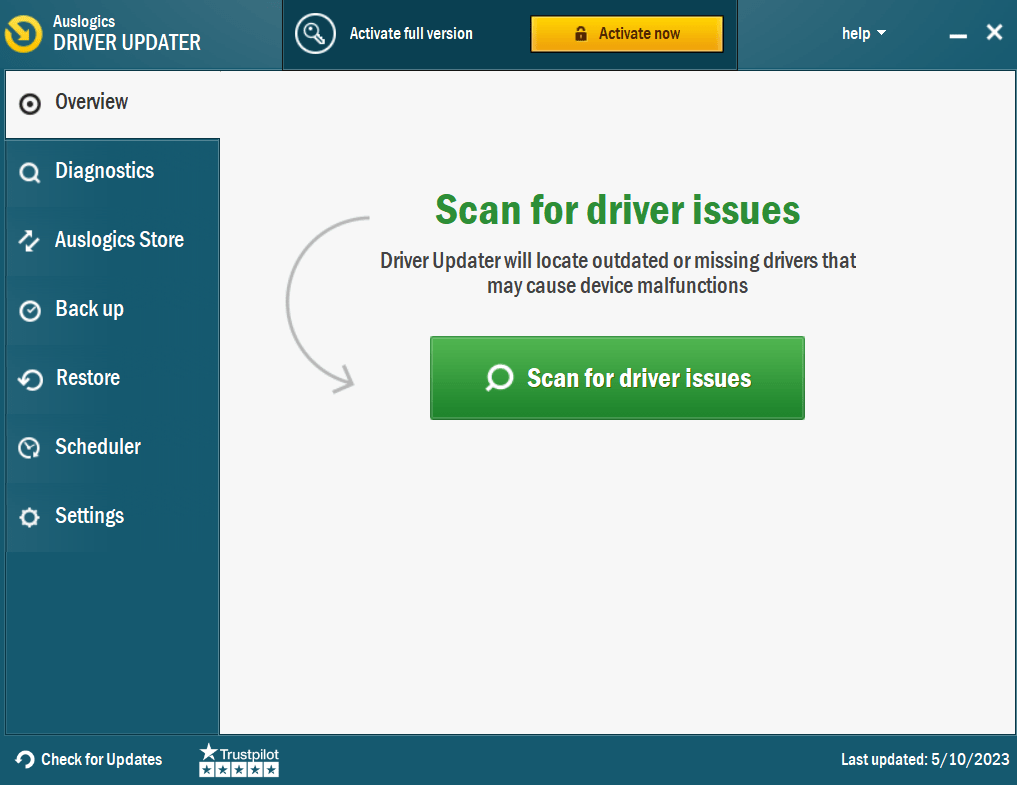
- Yeni sürücüleri yüklemek için “Sürücüleri güncelle” seçeneğine tıklayın. Pro sürümüne sahipseniz, birkaç sürücüyü aynı anda güncelleyebilirsiniz. Değilse, her sürücüyü ayrı ayrı güncellemeniz gerekir.
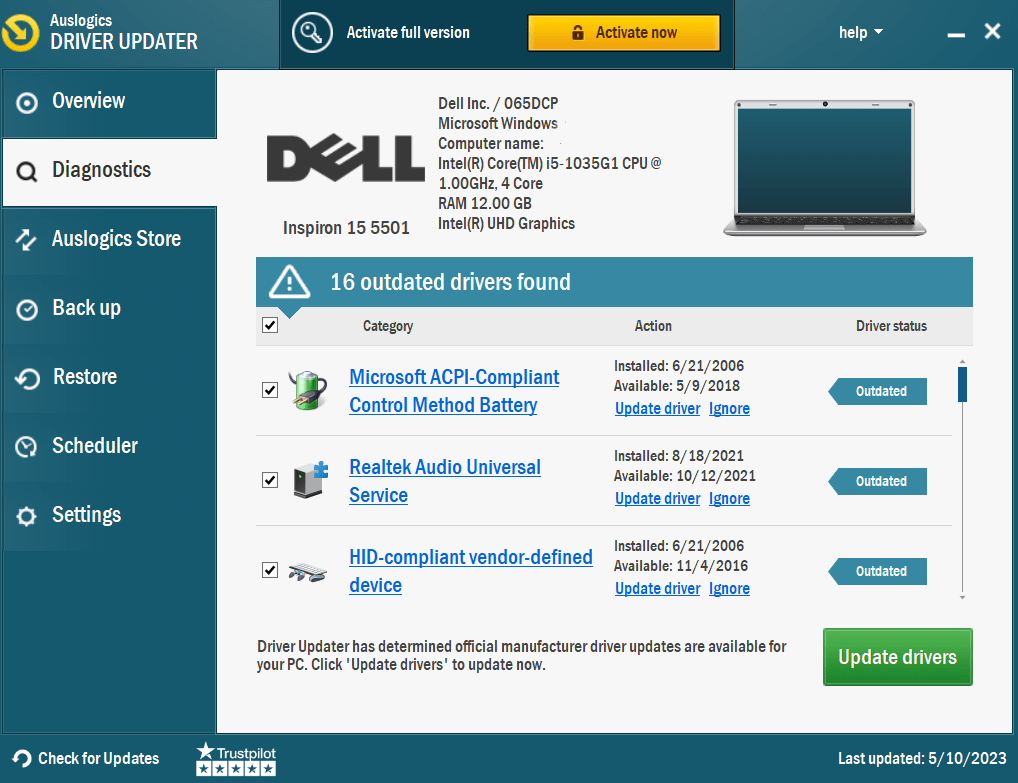
İlgili: Windows 10 PC'de sürücüler nasıl güncellenir? [Kolay Rehber]
4. Son Yüklenen Uygulamaları Kaldırın
Son zamanlarda yüklediğiniz bazı programlar dizüstü bilgisayarınızın ekranının titremesine neden olabilir. Son yüklenen uygulamaları şu şekilde silebilirsiniz:
- İlk olarak, "Başlat" düğmesini tıklayın ve "Ayarlar" ı seçin.
- Ardından, "Uygulamalar"ı ve ardından "Uygulamalar ve Özellikler"i tıklayın.
- Son olarak, en son yüklediğiniz programları gözden geçirin ve "Kaldır"ı tıklayın.
- İlk uygulamayı kaldırdıktan sonra, bilgisayarı yeniden başlatın ve ekran titremesinin çözülüp çözülmediğini kontrol edin.
İlgili: Windows 10/11'de programlar nasıl kaldırılır?
5. HP Monitörünüzü Fabrika Ayarlarına Sıfırlayın
HP ekranınızı yeniden başlatmaya şu şekilde zorlayabilirsiniz:
HP ekranınızdaki menüye erişmek için ekranın sağ alt köşesindeki düğmeye basın. Ekran üstü menü görünecektir. Ekran menüsünün “Yönetim” alt menüsüne gidin. Yönetim menüsünde “Fabrika Ayarları” öğesini bulun ve tıklayın.
HP, bilgisayarınızın donanımının durumunu kontrol etmek ve arızalı olup olmadığını belirlemek için tanılama yazılımı sunar. Donanım sorunları yaşıyorsanız Hızlı Test ile başlayın.
Kapsamlı Test temiz çıkarsa, ancak bilgisayarınızda hâlâ bir donanım sorunu varsa Kapsamlı Test'i çalıştırın. Bilgisayarınız önyükleme yapamıyorsa, HP PC Donanım testleri Windows'ta bulunan testleri çalıştırmalısınız.
Ardından, sorunu belirlemek için HP PC Hardware Diagnostics UEFI testlerini çalıştırın.
7. HP Destek ile İletişime Geçin
Bu kılavuzda açıklanan adımlardan hiçbiri işe yaramazsa HP destek ekibiyle iletişime geçin. Doğru destek istiyorsanız, ne tür bir dizüstü bilgisayara sahip olduğunuzu belirtmeniz gerekir. Bu veriler genellikle dizüstü bilgisayarın alt tarafındaki bir etikette veya kullanım kılavuzunda gösterilir.
Destek ekibiyle iletişime geçtiğinizde, sorunu ayrıntılı olarak açıklayın. Lütfen yaşadığınız ekran titremesi sorununu açıklayın, fark etmiş olabileceğiniz hata mesajlarını veya yinelenen kalıpları not edin.
Çözüm
HP dizüstü bilgisayarınızın ekranının yanıp sönmesi sinir bozucu olabilir. Ancak, sorunu çözmek için bu kılavuzda belirtilen olası çözümleri kullanabilirsiniz. Örneğin, tüm eski sürücüleri tek bir tıklama ile güncellemek için Auslogics Driver Updater'ı kullanabilirsiniz.
Sorunu çözmenin biraz zaman ve çaba gerektirebileceğini unutmayın. Bu nedenle, takılırsanız yönergeleri izlemeniz ve HP müşteri hizmetleriyle veya profesyonel bir uzmanla iletişime geçmeniz çok önemlidir.
İlgili: Windows 10'da dizüstü bilgisayar ekranının titremesi Sorunları nasıl düzeltilir? Adım adım rehber.
SSS
Bir Virüs Dizüstü Bilgisayarda Titreşim Yapabilir mi?
Evet. Bir yazılım kusurundan yararlanan veya ekran ayarları veya grafik sürücülerini kurcalayan bir virüs nedeniyle dizüstü bilgisayarınız titreyebilir. Ancak, bu yolu izlemeden önce, HP dizüstü bilgisayarınızın ekran titremesinin diğer olası nedenlerini kontrol edin.
HP Dizüstü Bilgisayarım Neden Aniden Titriyor?
Donanım sorunları, eski grafik sürücüleri, yazılım çakışmaları vb., HP dizüstü bilgisayarınızdaki titremenin birçok olası nedeninden bazılarıdır. Bazı olası çözümler arasında kötü amaçlı yazılım taraması, yazılım çakışmalarının aranması ve sürücülerin güncellenmesi yer alır.
Titreşen Bir Dizüstü Bilgisayar Düzeltilebilir mi?
Evet. Genellikle, altta yatan sorunu bulursanız sorunu çözebilirsiniz. Olası çözümler arasında kötü amaçlı yazılım taraması, grafik sürücülerinin güncellenmesi, yazılım çakışmalarının çözülmesi ve hatalı ekran konektörleri veya hatalı bir ekran paneli gibi donanım sorunlarının düzeltilmesi yer alır. Bununla birlikte, karmaşık problemler genellikle profesyonel bir uzmanın yardımını gerektirir.
